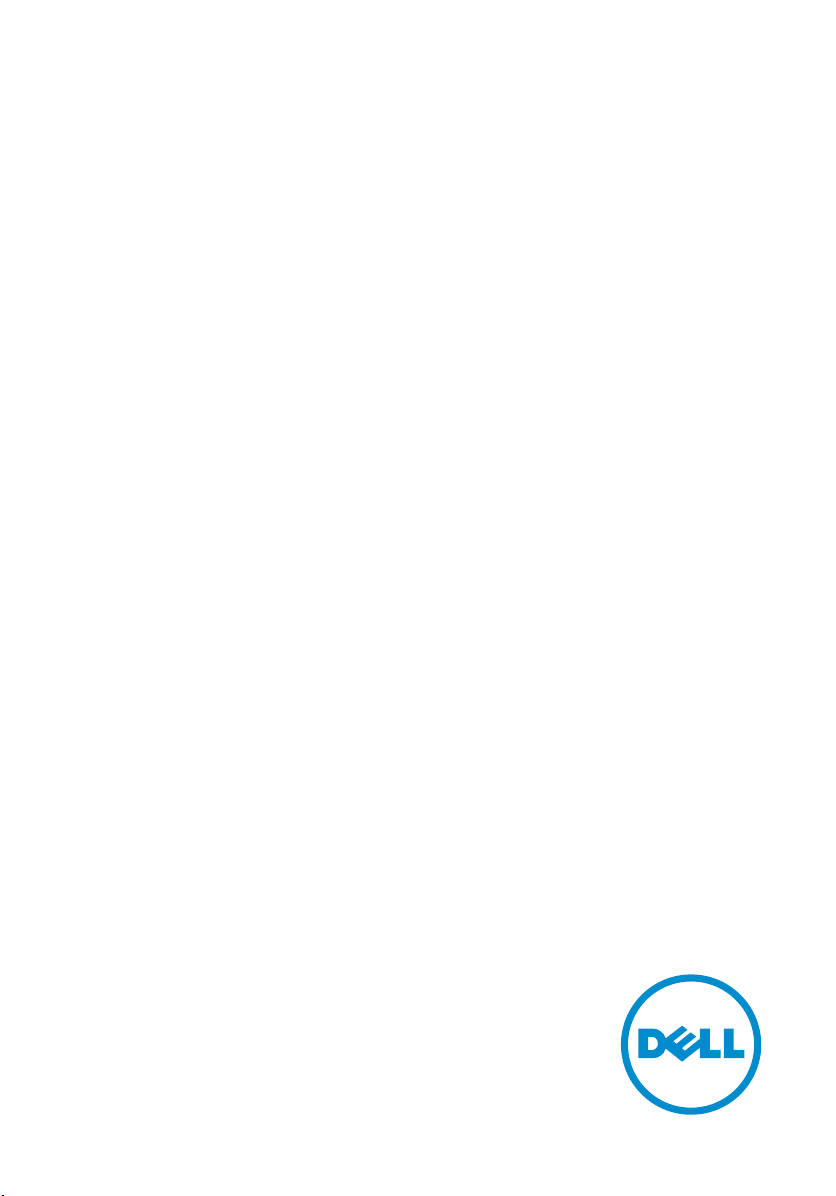
Inspiron 24
7000 Series
サービスマニュアル
コンピュータモデル: Inspiron 24–7459
規制モデル: W07C
規制タイプ: W07C003
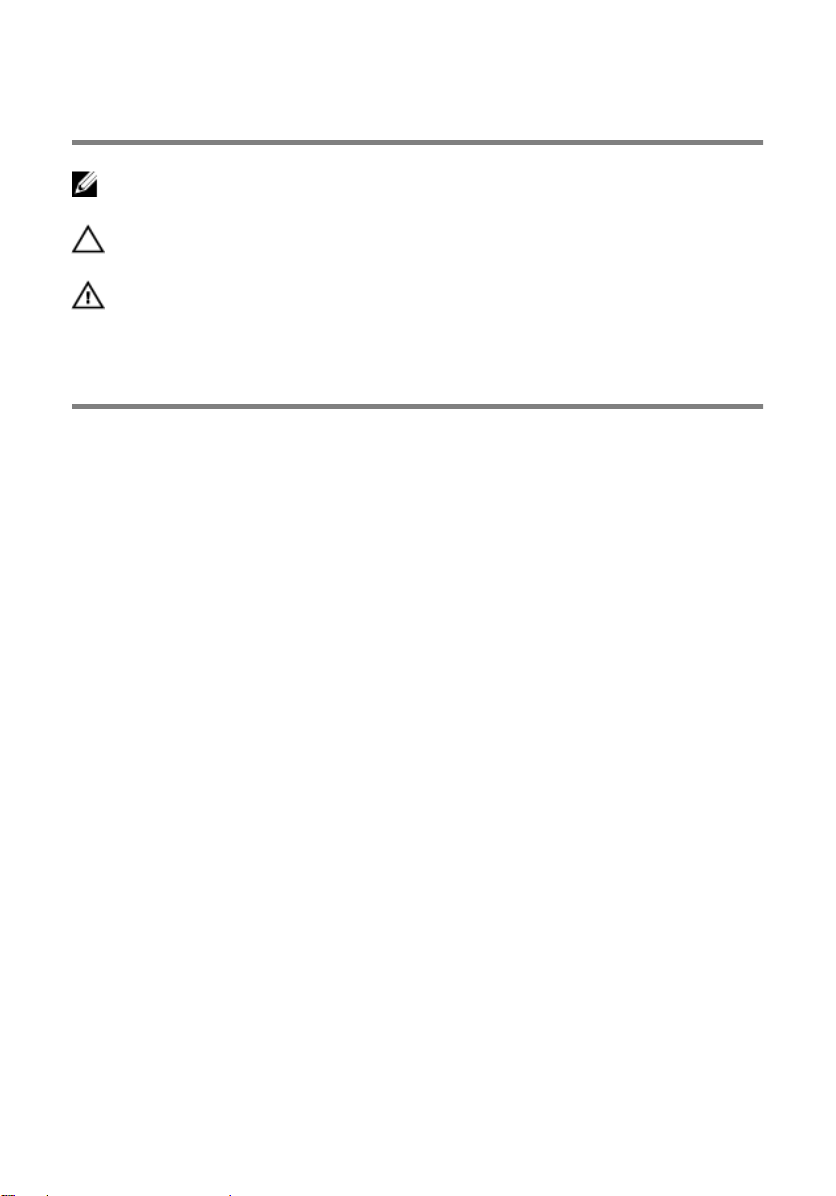
メモ、注意、警告
メモ: メモでは、コンピュータを使いやすくするための重要な情報を説明してい
ます。
注意: 注意では、ハードウェアの損傷やデータの損失の可能性を示し、その問題
を回避するための方法を説明しています。
警告: 警告では、物的損害、けが、または死亡の原因となる可能性があることを
示しています。
© 2016 Dell Inc. 無断転載を禁じます。この製品は、米国および国際著作権法、ならびに米国およ
び国際知的財産法で保護されています。Dell、および Dell のロゴは、米国および / またはその他
管轄区域における
は、各社の商標である場合があります。
2016 - 03
Rev. A01
Dell Inc. の商標です。本書で使用されているその他すべての商標および名称
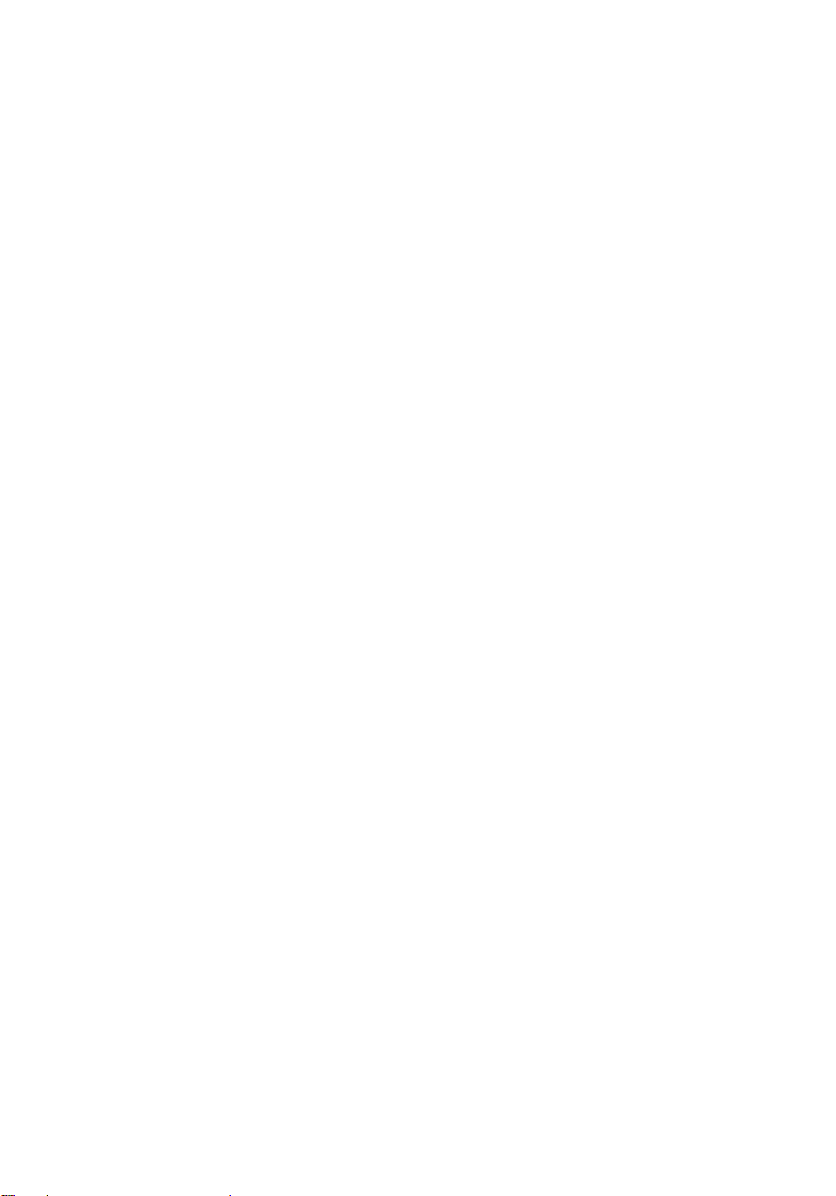
目次
コンピュータ内部の作業を始める前に.......................................9
作業を開始する前に .......................................................................................... 9
安全にお使いいただくために...........................................................................10
奨励ツール........................................................................................................ 11
コンピュータ内部の作業を終えた後に.....................................12
技術的概要................................................................................... 13
コンピュータの内面図......................................................................................13
スタンドベースのコンポーネント..............................................................14
スタンドアセンブリ付きディスプレイパネル............................................15
システム基板のコンポーネント ...................................................................... 16
メモリモジュールの取り外し.................................................... 17
手順................................................................................................................... 17
メモリモジュールの取り付け.................................................... 19
手順...................................................................................................................19
ベースカバーの取り外し............................................................21
手順...................................................................................................................21
ベースカバーの取り付け............................................................23
手順...................................................................................................................23
ソリッドステートドライブの取り外し.................................... 24
作業を開始する前に.........................................................................................24
手順.................................................................................................................. 24
3
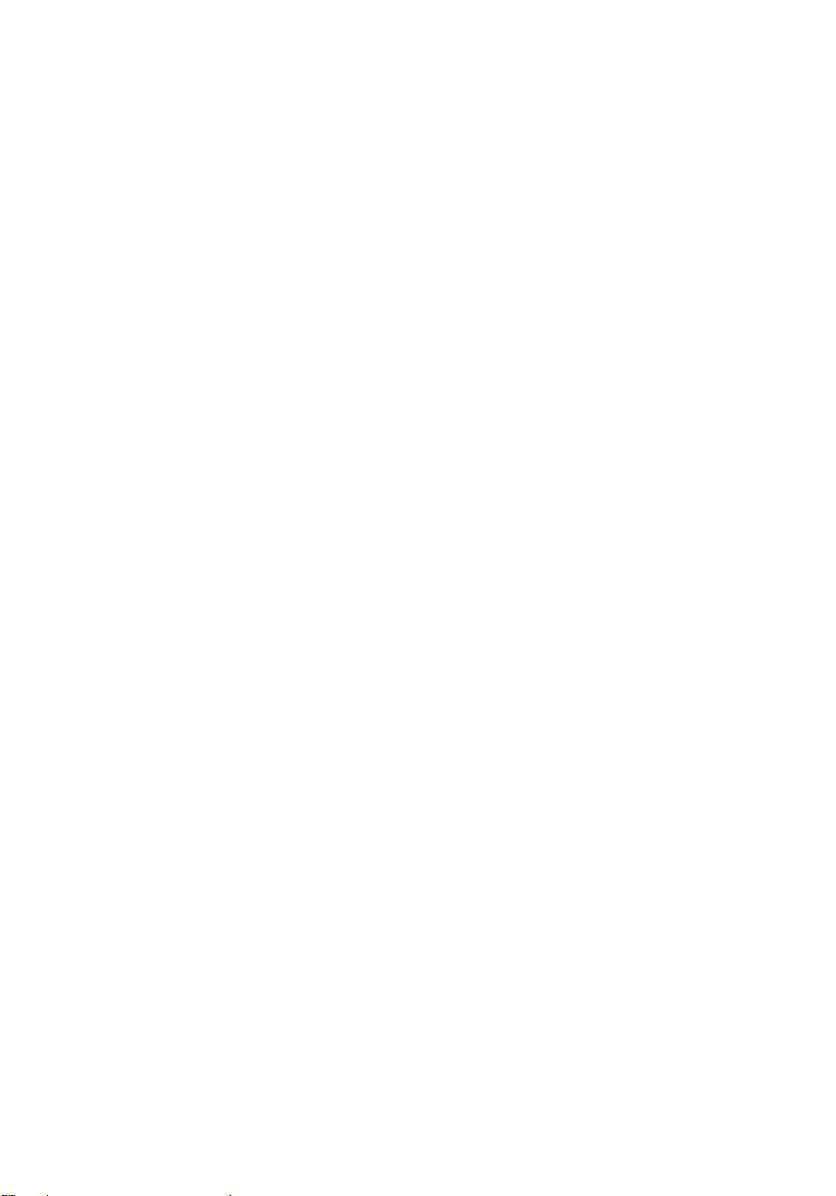
ソリッドステートドライブの取り付け.................................... 26
手順.................................................................................................................. 26
作業を終えた後に.............................................................................................27
コイン型電池の取り外し............................................................28
作業を開始する前に.........................................................................................28
手順.................................................................................................................. 28
コイン型電池の取り付け............................................................30
手順.................................................................................................................. 30
作業を終えた後に.............................................................................................30
ワイヤレスカードの取り外し.................................................... 31
作業を開始する前に..........................................................................................31
手順...................................................................................................................31
ワイヤレスカードの取り付け....................................................33
手順...................................................................................................................33
作業を終えた後に.............................................................................................34
コンピュータベースの取り外し................................................ 35
作業を開始する前に......................................................................................... 35
手順.................................................................................................................. 36
コンピュータベースの取り付け................................................38
手順.................................................................................................................. 38
作業を終えた後に.............................................................................................38
ハードドライブの取り外し........................................................39
作業を開始する前に.........................................................................................39
手順.................................................................................................................. 39
4
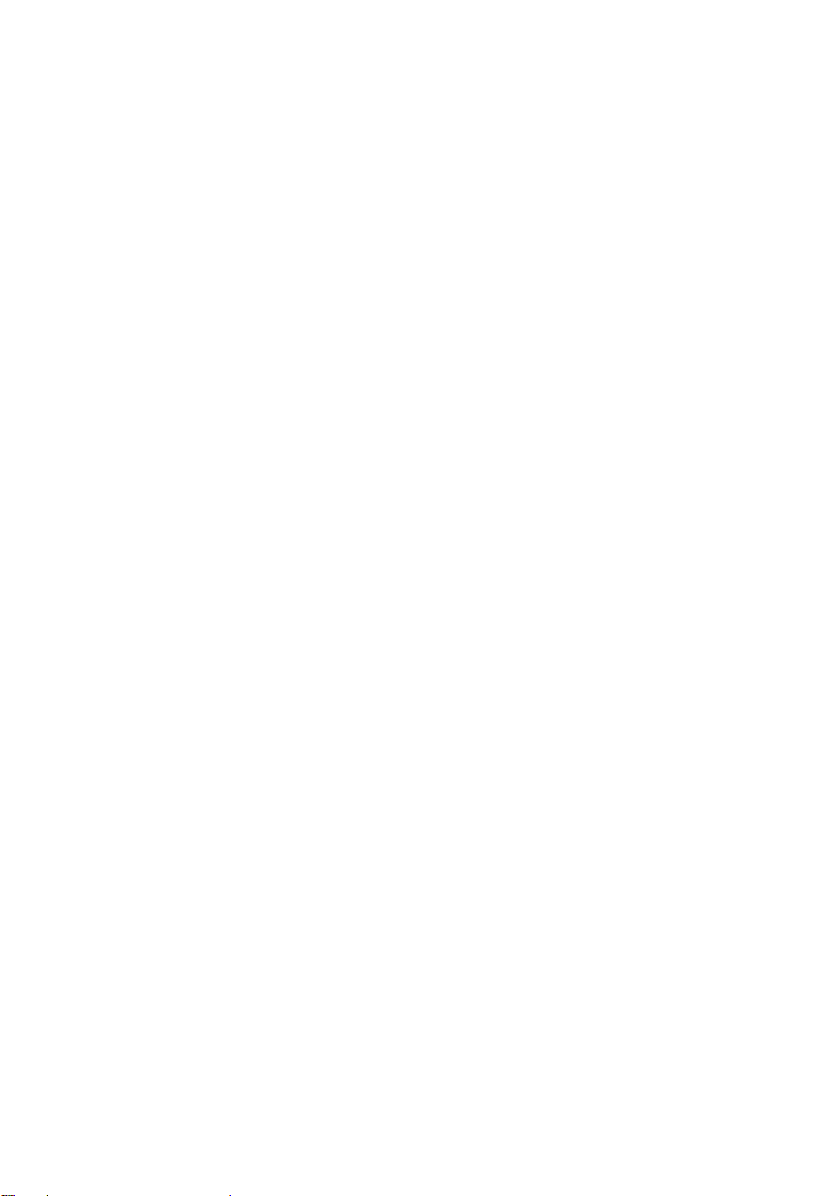
ハードドライブの取り付け........................................................42
手順.................................................................................................................. 42
作業を終えた後に.............................................................................................42
スピーカーの取り外し............................................................... 43
作業を開始する前に.........................................................................................43
手順 ..................................................................................................................43
スピーカーの取り付け............................................................... 45
手順 ..................................................................................................................45
作業を終えた後に.............................................................................................45
USB ボードの取り外し...............................................................46
作業を開始する前に.........................................................................................46
手順.................................................................................................................. 46
USB ボードの取り付け...............................................................48
手順.................................................................................................................. 48
作業を終えた後に............................................................................................ 48
ファンの取り外し....................................................................... 49
作業を開始する前に.........................................................................................49
手順.................................................................................................................. 49
ファンの取り付け........................................................................51
手順...................................................................................................................51
作業を終えた後に............................................................................................. 51
ヒートシンクの取り外し............................................................52
作業を開始する前に......................................................................................... 52
手順...................................................................................................................53
5
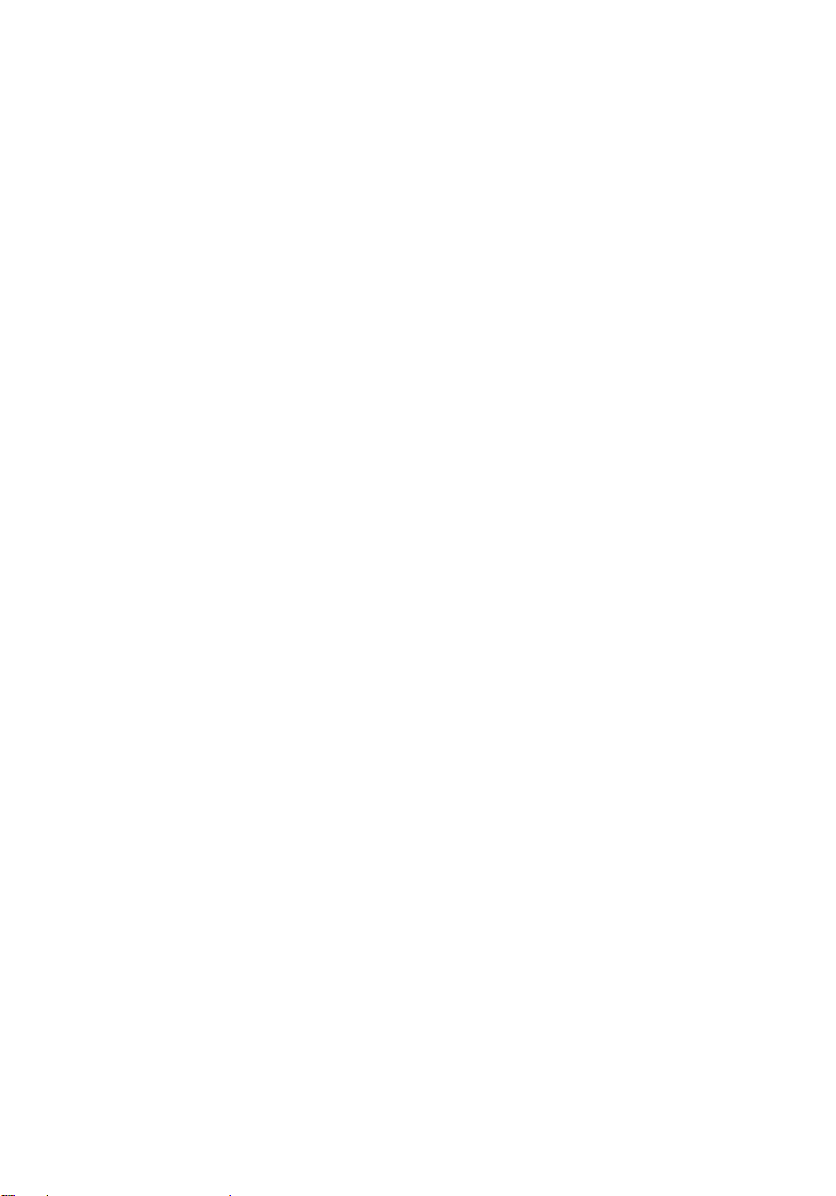
ヒートシンクの取り付け............................................................55
手順...................................................................................................................55
作業を終えた後に.............................................................................................55
システム基板の取り外し............................................................56
作業を開始する前に.........................................................................................56
手順...................................................................................................................56
システム基板の取り付け............................................................59
手順...................................................................................................................59
作業を終えた後に.............................................................................................59
背面カバーの取り外し............................................................... 60
作業を開始する前に.........................................................................................60
手順.................................................................................................................. 60
背面カバーの取り付け................................................................62
手順.................................................................................................................. 62
作業を終えた後に.............................................................................................62
カメラの取り外し....................................................................... 63
作業を開始する前に.........................................................................................63
3D カメラの取り外し手順................................................................................63
2D カメラの取り外し手順................................................................................65
カメラの取り付け....................................................................... 67
3D カメラの取り付け 手順...............................................................................67
2D カメラの取り付け手順................................................................................67
作業を終えた後に.............................................................................................67
マイクの取り外し....................................................................... 68
作業を開始する前に.........................................................................................68
手順.................................................................................................................. 68
6
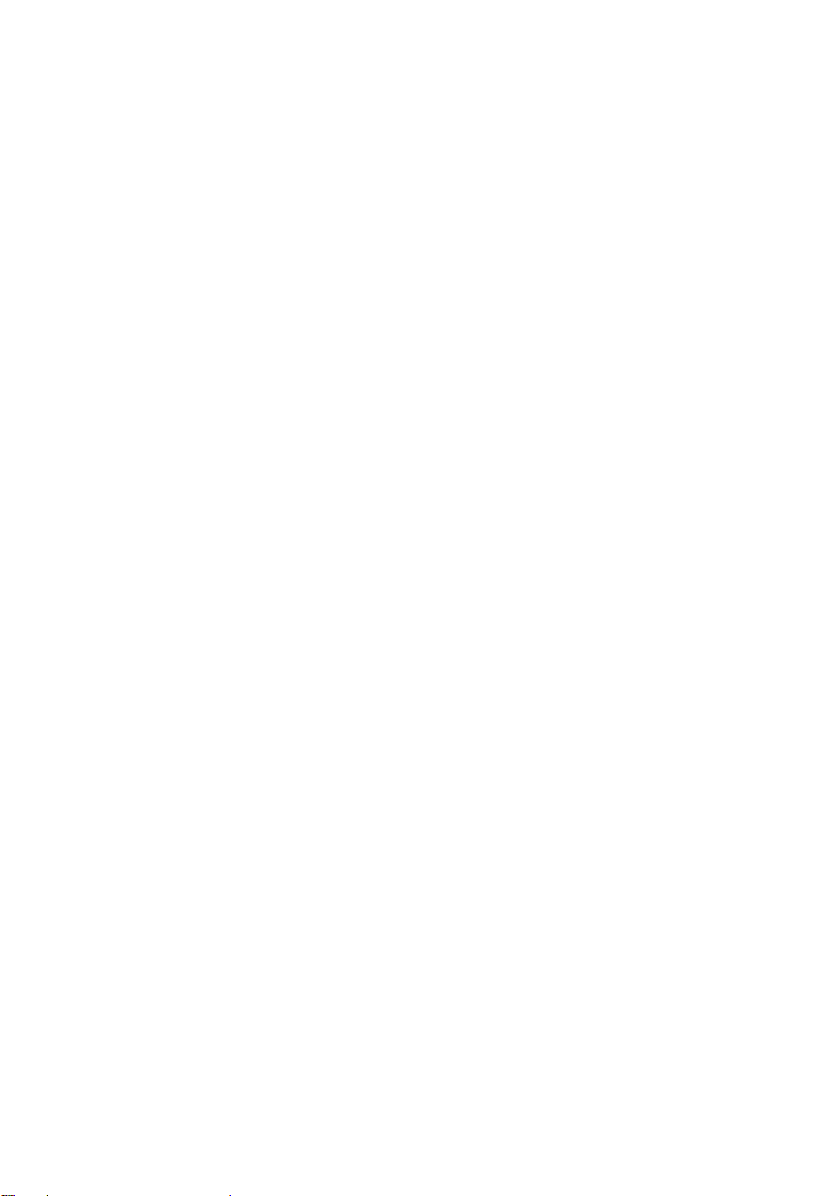
マイクの取り付け....................................................................... 70
手順...................................................................................................................70
作業を終えた後に.............................................................................................70
コンバータボードの取り外し.................................................... 71
作業を開始する前に..........................................................................................71
手順................................................................................................................... 71
コンバータボードの取り付け.................................................... 73
手順...................................................................................................................73
作業を終えた後に.............................................................................................73
電源ボタンモジュールの取り外し............................................ 74
作業を開始する前に......................................................................................... 74
手順...................................................................................................................74
電源ボタンモジュールの取り付け............................................ 76
手順...................................................................................................................76
作業を終えた後に.............................................................................................76
スタンドアセンブリの取り外し................................................ 77
作業を開始する前に......................................................................................... 77
手順...................................................................................................................77
スタンドアセンブリの取り付け................................................82
手順.................................................................................................................. 82
作業を終えた後に.............................................................................................82
ディスプレイパネルの取り外し................................................84
作業を開始する前に.........................................................................................84
手順.................................................................................................................. 84
7
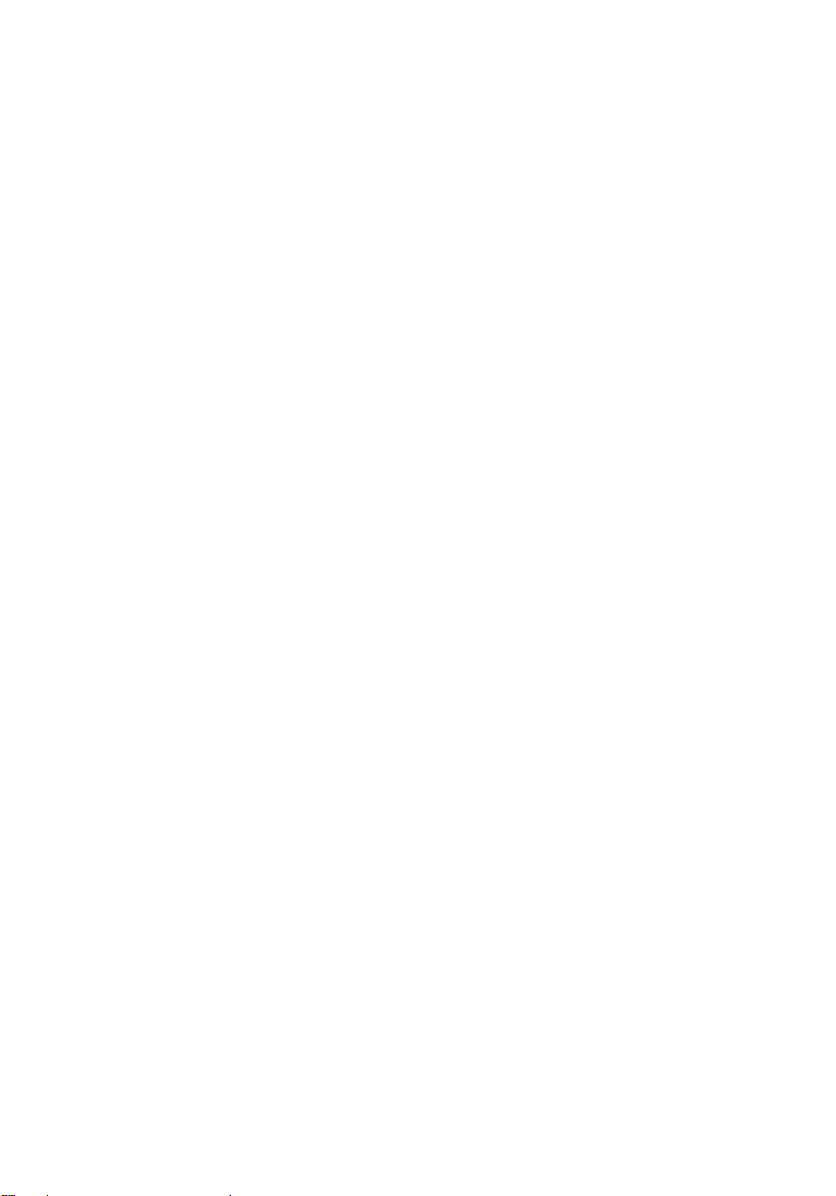
ディスプレイパネルの取り付け................................................90
手順.................................................................................................................. 90
作業を終えた後に............................................................................................ 90
コントロールボタンボードの取り外し.................................... 92
作業を開始する前に.........................................................................................92
手順.................................................................................................................. 93
コントロールボタンボードの取り付け.................................... 95
手順...................................................................................................................95
作業を終えた後に.............................................................................................95
忘れたパスワードの消去............................................................96
CMOS 設定のクリア.................................................................. 98
BIOS のフラッシュ...................................................................100
「困ったときは」と「デルへのお問い合わせ」.....................101
セルフヘルプリソース....................................................................................101
デルへのお問い合わせ................................................................................... 102
8
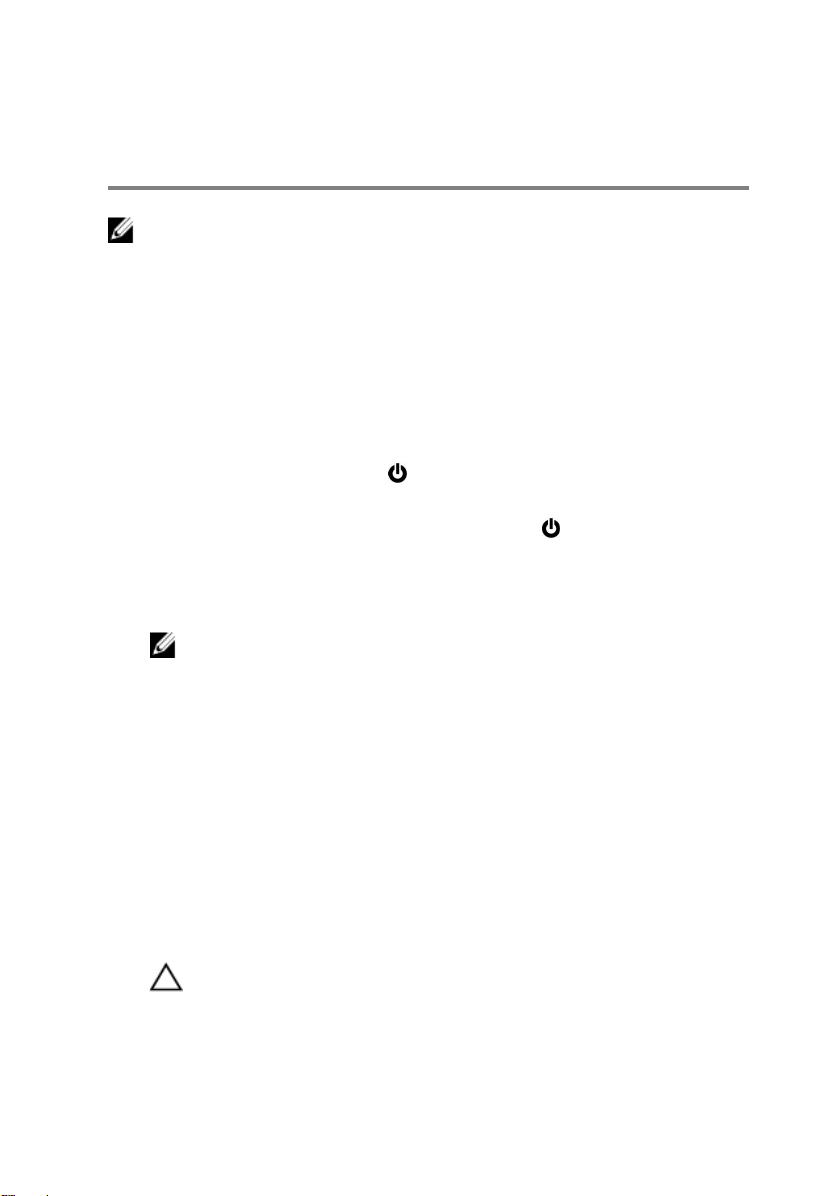
コンピュータ内部の作業を始め る前に
メモ: 本書の画像は、ご注文の構成によってお使いのコンピュータと異なる
場合があります。
作業を開始する前に
1 開いているファイルはすべて保存して閉じ、実行中のアプリケーションはす
べて終了します。
2 コンピュータをシャットダウンします。
– Windows 10:スタート → 電源 → シャットダウン の順にクリックま
たはタップします。
– Windows 8.1:スタート画面で、電源アイコン → シャットダウンの順
にクリックまたはタップします。
Windows 7:スタート → シャットダウン の順にクリックまたはタップ
–
します。
メモ: 他のオペレーティングシステムを使用している場合は、お使いの
オペレーティングシステムのシャットダウン方法に関するマニュアル
を参照してください。
3 コンピュータおよび取り付けられているすべてのデバイスをコンセントか
ら外します。
4 電話ケーブル、ネットワークケーブルなどのすべてのケーブルをコンピュー
タから外します。
5 キーボード、マウス、モニタなど取り付けられているすべてのデバイスや周
辺機器をコンピュータから外します。
6 すべてのメディアカードと光ディスクをコンピュータから取り外します(取
り付けている場合)。
7 コンピュータの電源を抜いたら、5 秒ほど電源ボタンを押し続けてシステム
基板の静電気を放電させます。
注意: ディスプレイを傷付けないように、コンピュータを平らで、柔ら
かく、清潔な面に置きます。
8 てコンピュータの表を下にして置きます。
9
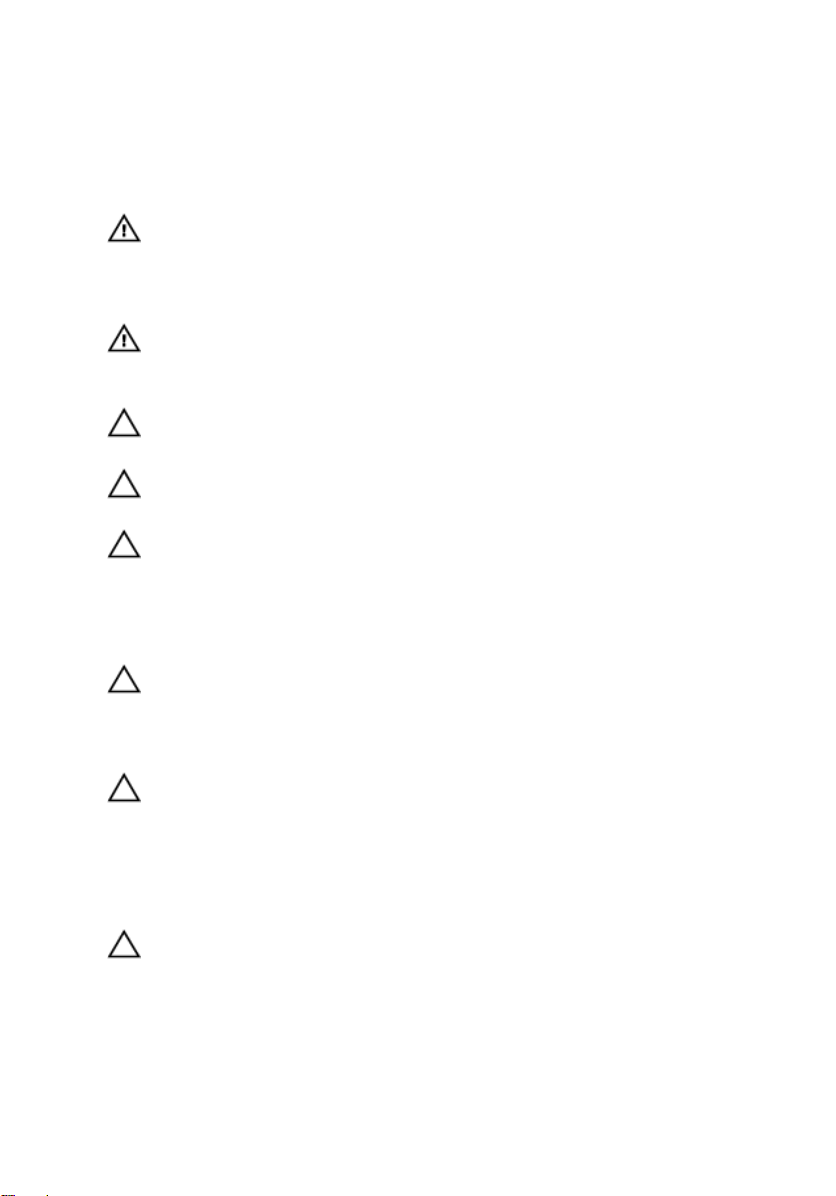
安全にお使いいただくために
身体の安全を守り、コンピュータを損傷から保護するために、次の安全に関する
注意に従ってください。
警告: コンピュータ内部の作業を始める前に、コンピュータに付属の安全に
関する情報をお読みください。安全に関するベストプラクティスの詳細
は、規制コンプライアンスに関するホームページ(www.dell.com/
regulatory_compliance)
警告: すべての電源を外してから、コンピュータカバーまたはパネルを開き
ます。コンピュータ内部の作業が終わったら、カバー、パネル、ネジをす
べて取り付けてから、電源に接続します。
注意: コンピュータの損傷を避けるため、平らで清潔な場所で作業を行うよ
うにしてください。
注意: コンポーネントおよびカードは、損傷を避けるために端を持つように
してください。ピンおよび接合部には触れないでください。
注意: Dell テクニカルアシスタンスチームの許可または指示によるトラブ
ルシューティングと修理のみを行ってください。Dell の許可を受けていな
い保守による損傷は、保証の対象となりません。製品に付属の「安全にお
使いいただくための注意」、または
regulatory_compliance を参照してください。
注意: コンピュータの内部に触れる前に、コンピュータの裏面など塗装され
ていない金属面に触れ、静電気を除去します。作業中は定期的に塗装され
ていない金属面に触れ、内部コンポーネントを損傷する恐れのある静電気
を放出してください。
を参照してください。
www.dell.com/
注意: ケーブルを外すときは、コネクタまたはプルタブを引っ張り、直接ケ
ーブルを引っ張らないでください。ケーブルには、ケーブルを外す前に外
しておく必要のあるロックタブや蝶ネジが付いたコネクタを持つものがあ
ります。ケーブルを外すときは、均等にそろえて、コネクタピンを曲げな
いようにしてください。ケーブルを接続するときは、ポートおよびコネク
タが正しい位置と向きで配置されていることを確認してください。
注意: メディアカードリーダーに取り付けられたカードは、押して取り出し
ます。
10
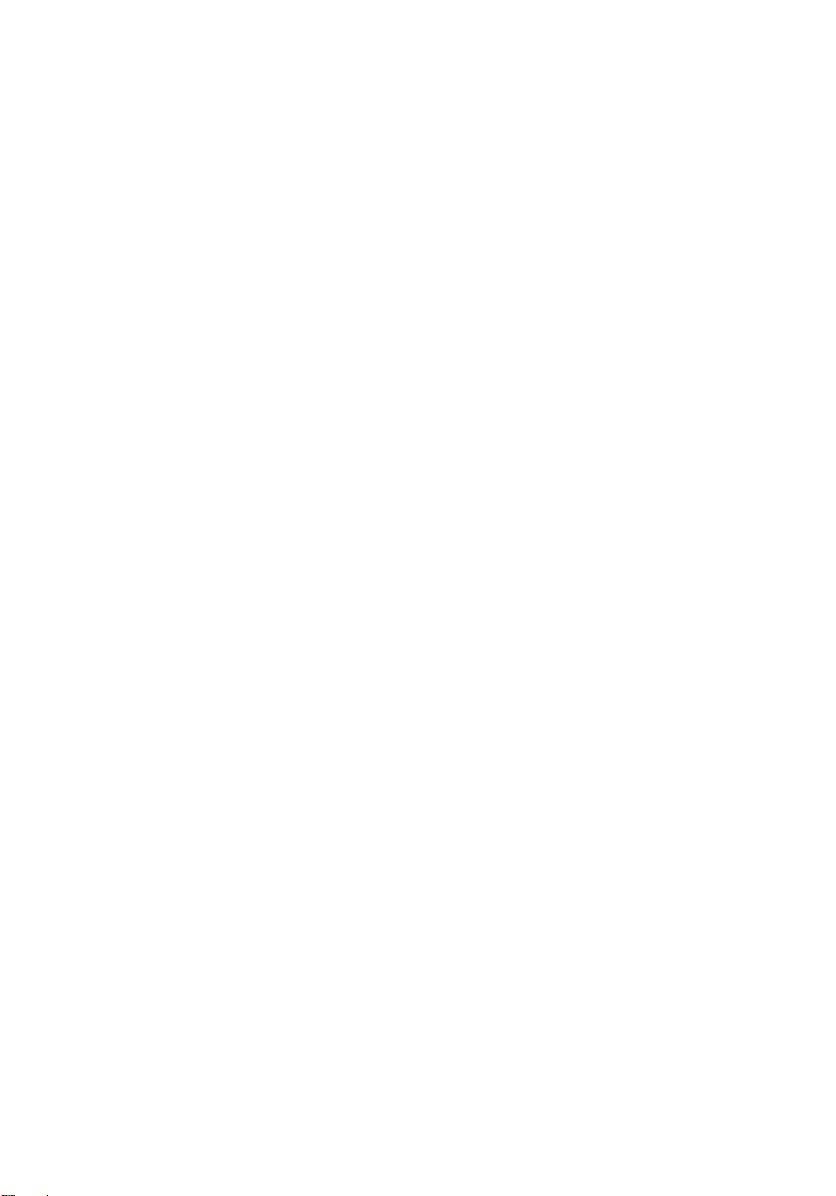
奨励ツール
この文書で説明する操作には、以下のツールが必要です。
• プラスドライバ
• マイナスドライバ
• プラスチックスクライブ
11
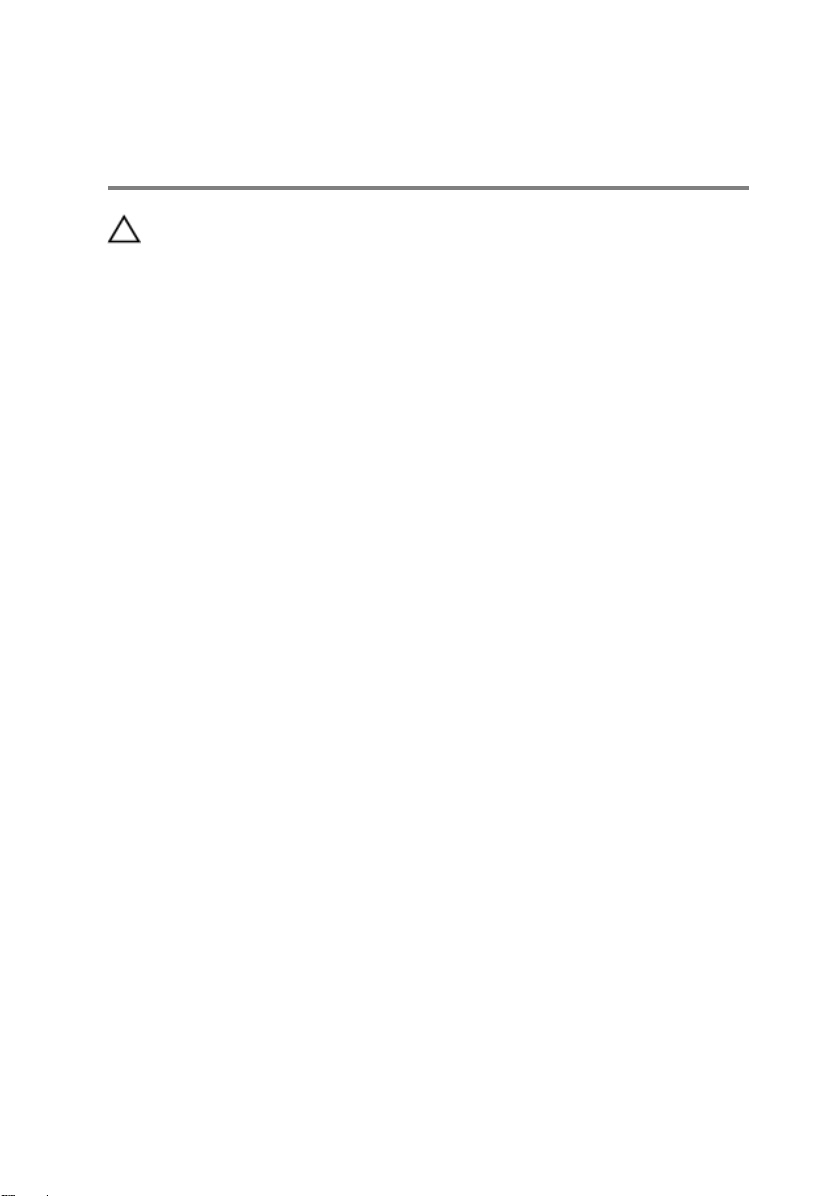
コンピュータ内部の作業を終え た後に
注意: コンピュータ内部にネジが残っていたり、緩んでいたりすると、コン
ピュータに深刻な損傷を与える恐れがあります。
1 すべてのネジを取り付けて、コンピュータ内部に外れたネジが残っていない
ことを確認します。
コンピュータでの作業を始める前に、取り外したすべての外付けデバイス、
2
周辺機器、ケーブルを接続します。
3 コンピュータでの作業を始める前に、取り外したすべてのメディアカード、
ディスク、その他のパーツを取り付けます。
4 コンピュータ、および取り付けられているすべてのデバイスをコンセントに
接続します。
5 コンピュータの電源を入れます。
12
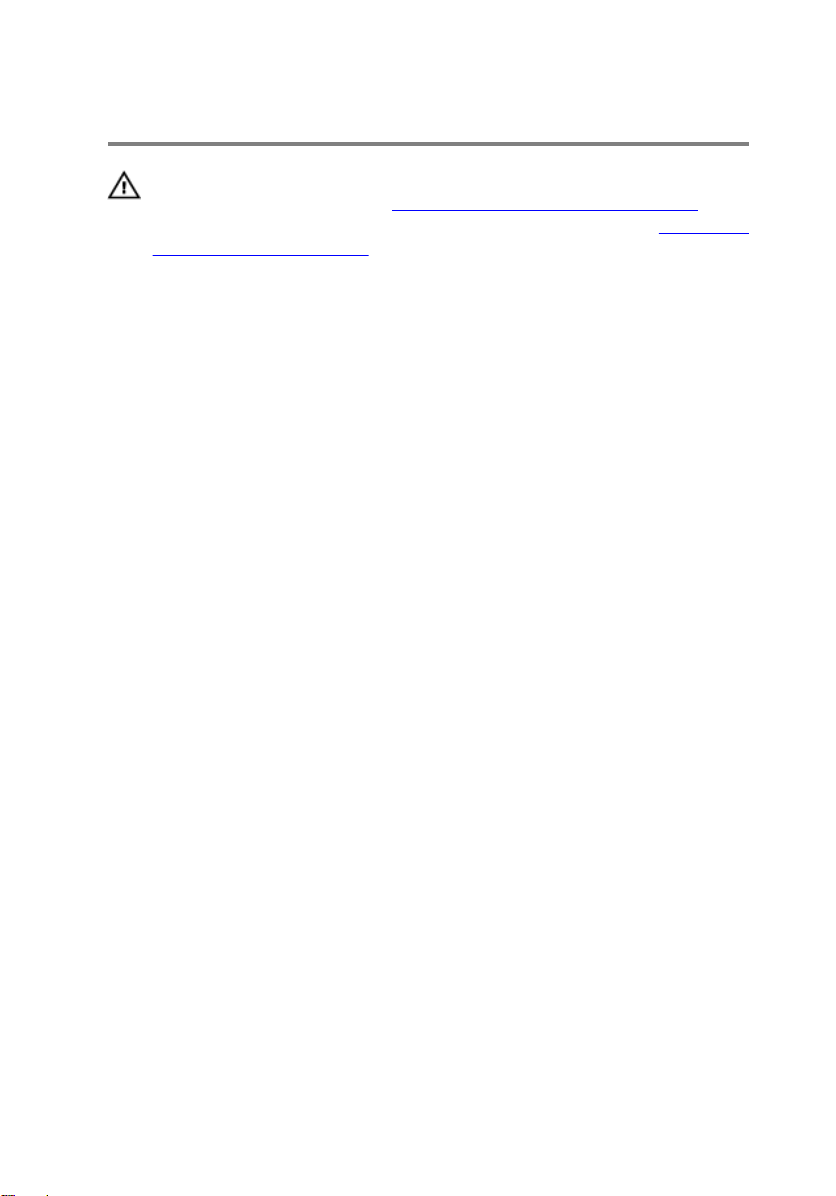
技術的概要
警告: コンピュータ内部の作業を始める前に、お使いのコンピュータに付属
の安全に関する情報を読み、「
順に従ってください。コンピュータ内部の作業を終えた後は、「コンピュー
タ内部の作業を終えた後に」の指示に従ってください。安全に関するベス
トプラクティスの詳細は、規制コンプライアンスに関するホームページ
(www.dell.com/regulatory_compliance)を参照してください。
コンピュータの内面図
この章では、コンピュータベースのコンポーネントとディスプレイパネルを一覧
表示します。
コンピュータ内部の作業を始める前に」の手
13

スタンドベースのコンポーネント
1 システム基板 2 ワイヤレスカード
3 ヒートシンク 4 コイン型電池
5 メモリモジュール 6 ソリッドステートドライブ
7 スピーカー(2) 8 USB ボード
9 ハードドライブアセンブリ 10 ファン
14

スタンドアセンブリ付きディスプレイパネル
1 補助アンテナ 2 補助アンテナケーブル
3 右マイクケーブル 4 右マイク
5 カメラアセンブリ 6 カメラケーブル
7 左マイクケーブル 8 左マイク
9 メインアンテナケーブル 10 メインアンテナ
11 ディスプレイパネル 12 ミドルカバー
13 ディスプレイケーブル 14 スタンド
15 コンバータケーブル 16 コンバーターボード
17 電源ボタンボードケーブル 18 コントロールボタンボード
19 コントロールボタンボードケーブル20 ディスプレイバックライトケー
ブル
15

システム基板のコンポーネント
1 ワイヤレスカードスロット 2 ディスプレイケーブルコネクタ
3 I/O ケーブルコネクタ 4 ファンケーブルコネクタ
5 USB ボードケーブルコネクタ 6 スピーカーケーブルコネクタ
7 CMOS およびパスワードジャンパ 8 ハードドライブコネクタ
9 ソリッドステートドライブスロット10 メモリモジュールスロット(2)
11 コイン型電池ケーブルコネクタ
16
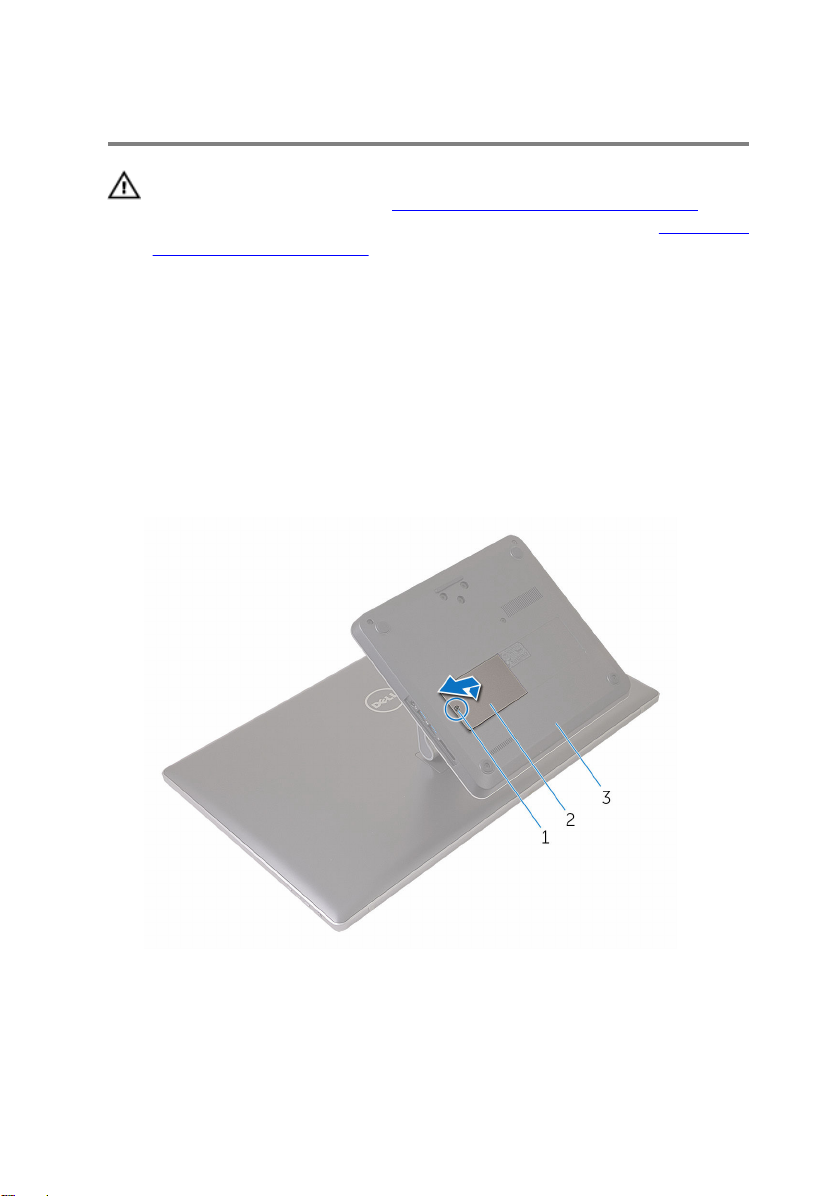
メモリモジュールの取り外し
警告: コンピュータ内部の作業を始める前に、お使いのコンピュータに付属
の安全に関する情報を読み、「
順に従ってください。コンピュータ内部の作業を終えた後は、「コンピュー
タ内部の作業を終えた後に」の指示に従ってください。安全に関するベス
トプラクティスの詳細は、規制コンプライアンスに関するホームページ
(www.dell.com/regulatory_compliance)を参照してください。
手順
1 メモリモジュールカバーをベースカバーに固定している固定ネジを緩めま
す。
2 メモリモジュールカバーを持ち上げてスライドさせベースカバーから取り
外します。
コンピュータ内部の作業を始める前に」の手
1 固定ネジ 2 メモリモジュールカバー
3 ベースカバー
3 メモリモジュールスロットの両端にある固定クリップを、メモリモジュール
が持ち上がるまで指先で広げます。
17

4 メモリモジュールをメモリモジュールスロットから取り外します。
18
1 固定クリップ(2) 2 メモリモジュールスロット
3 メモリモジュール
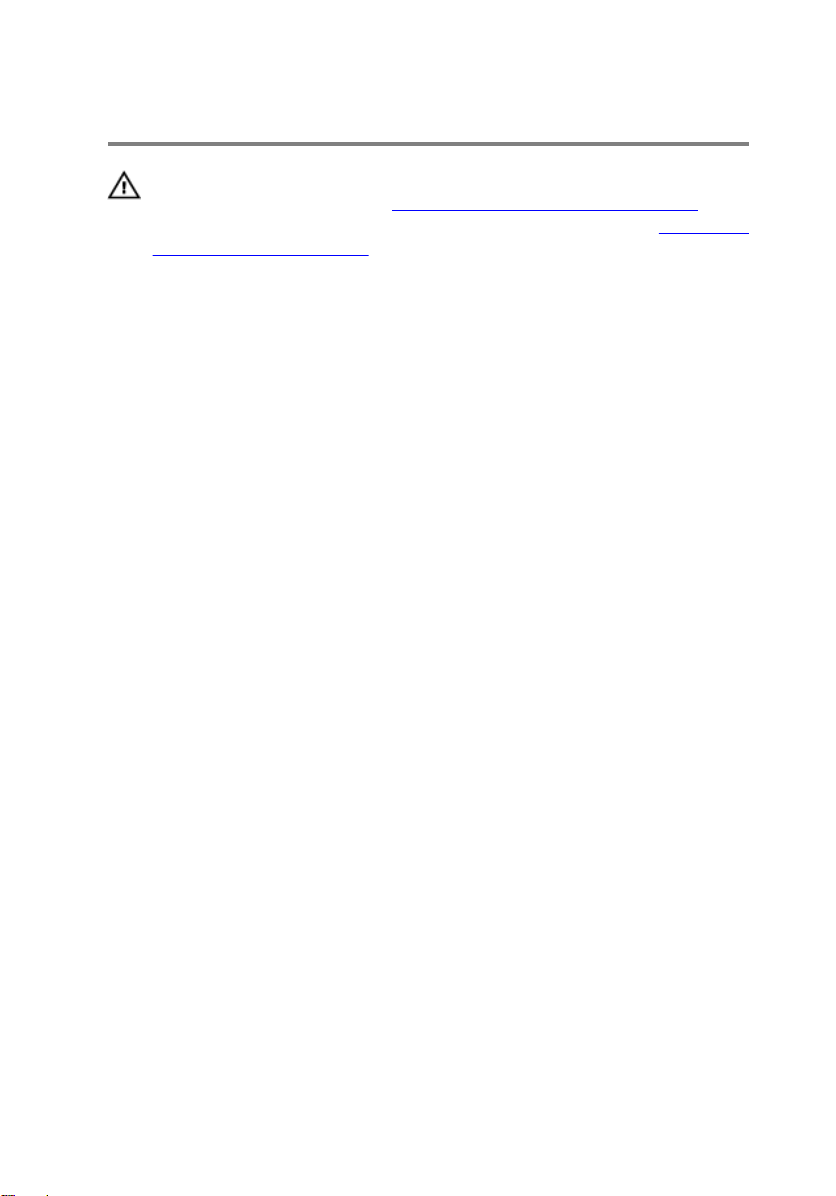
メモリモジュールの取り付け
警告: コンピュータ内部の作業を始める前に、お使いのコンピュータに付属
の安全に関する情報を読み、「
順に従ってください。コンピュータ内部の作業を終えた後は、「コンピュー
タ内部の作業を終えた後に」の指示に従ってください。安全に関するベス
トプラクティスの詳細は、規制コンプライアンスに関するホームページ
(www.dell.com/regulatory_compliance)を参照してください。
手順
1 メモリモジュールの切り込みをメモリモジュールスロットのタブに合わせ
ます。
コンピュータ内部の作業を始める前に」の手
19

2 メモリモジュールをメモリモジュールスロットに差し込み、メモリモジュー
ルが所定の位置にカチッと収まるまで押し込みます。
メモ: カチッという感触がない場合は、メモリモジュールを取り外し
て、もう一度差し込んでください。
1 タブ 2 切り込み
3 メモリモジュールスロット 4 メモリモジュール
3 メモリモジュールカバーのタブをベースカバーのスロットに差し込み、メモ
リモジュールカバーをベースカバーにセットします。
4 メモリモジュールカバーをベースカバーに固定する拘束ネジを締めます。
20
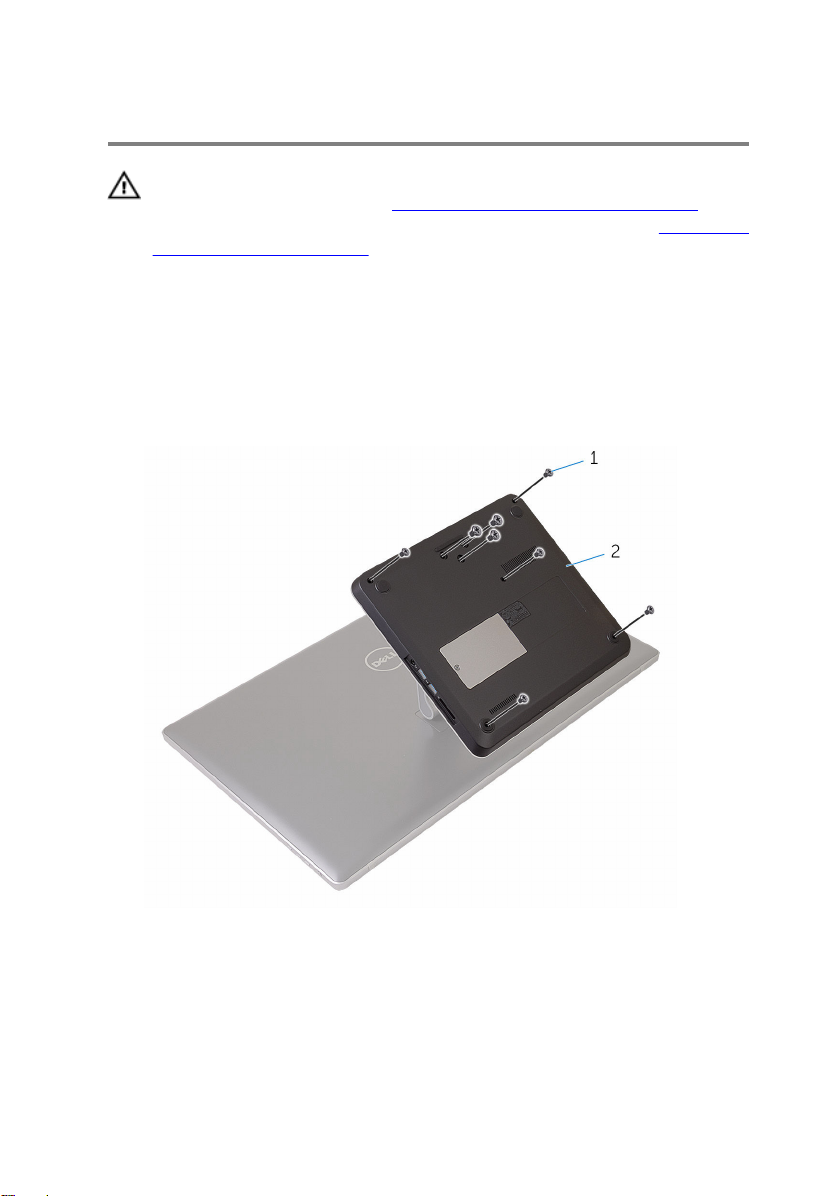
ベースカバーの取り外し
警告: コンピュータ内部の作業を始める前に、お使いのコンピュータに付属
の安全に関する情報を読み、「
順に従ってください。コンピュータ内部の作業を終えた後は、「コンピュー
タ内部の作業を終えた後に」の指示に従ってください。安全に関するベス
トプラクティスの詳細は、規制コンプライアンスに関するホームページ
(www.dell.com/regulatory_compliance)を参照してください。
手順
1 ベースカバーをスタンドに固定しているネジを外します。
コンピュータ内部の作業を始める前に」の手
1 ネジ(8) 2 ベースカバー
2 プラスチックスクライブを使用してベースカバーをこじ開け、システム基板
のポートをベースカバーのスロットから外します。
21

3 ベースカバーを持ち上げて、コンピュータベースから取り外します。
1 ベースカバー 2 プラスチックスクライブ
22
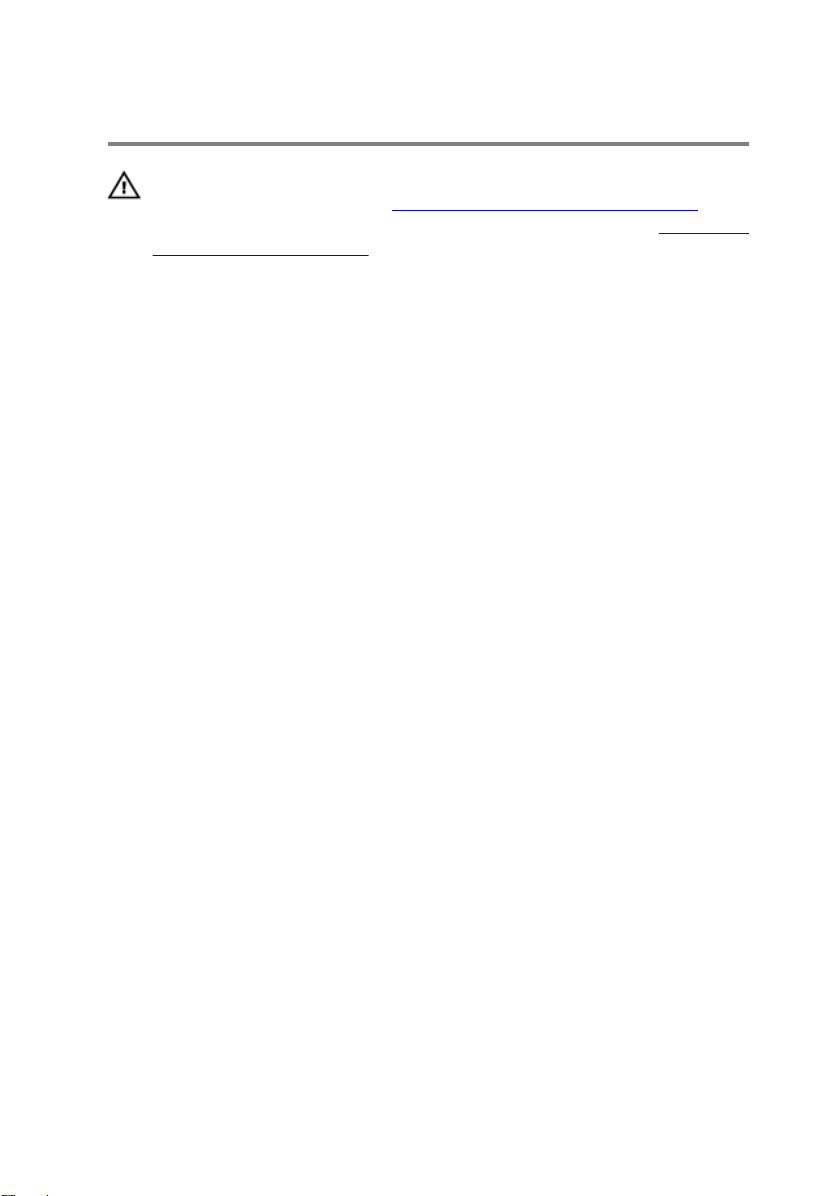
ベースカバーの取り付け
警告: コンピュータ内部の作業を始める前に、お使いのコンピュータに付属
の安全に関する情報を読み、「
順に従ってください。コンピュータ内部の作業を終えた後は、「コンピュー
タ内部の作業を終えた後に」の指示に従ってください。安全に関するベス
トプラクティスの詳細は、規制コンプライアンスに関するホームページ
(www.dell.com/regulatory_compliance)を参照してください。
手順
1 ベースカバーのスロットをシステム基板のポートに差し込んで、ベースカバ
ーを所定の位置にはめ込みます。
2 ベースカバーをスタンドに固定するネジを取り付けます。
コンピュータ内部の作業を始める前に」の手
23
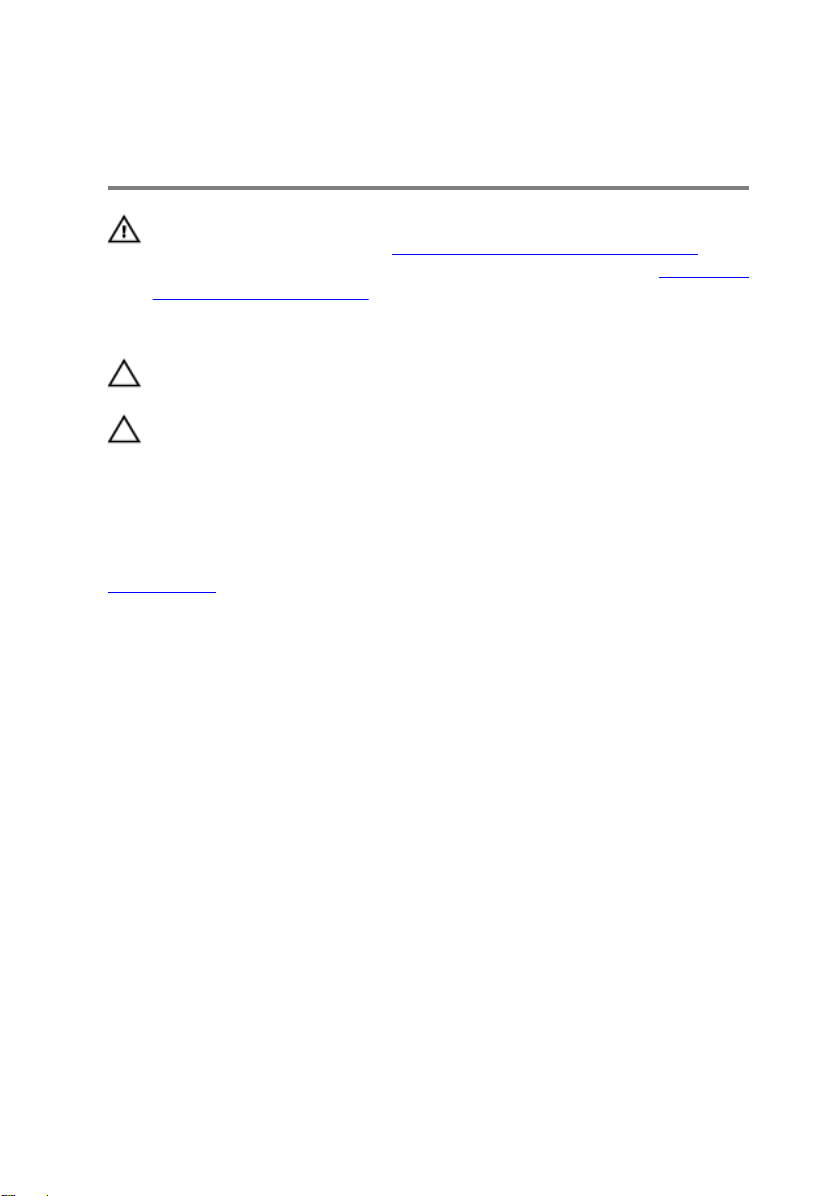
ソリッドステートドライブの取 り外し
警告: コンピュータ内部の作業を始める前に、お使いのコンピュータに付属
の安全に関する情報を読み、「
順に従ってください。コンピュータ内部の作業を終えた後は、「コンピュー
タ内部の作業を終えた後に」の指示に従ってください。安全に関するベス
トプラクティスの詳細は、規制コンプライアンスに関するホームページ
(www.dell.com/regulatory_compliance)を参照してください。
注意: SSD は壊れやすいので、ハードドライブの取り扱いには注意してく
ださい。
注意: データの損失を防ぐため、コンピュータの電源が入っている状態、ま
たはスリープ状態のときに SSD を取り外さないでください。
作業を開始する前に
ベースカバーを取り外します。
手順
1 ソリッドステートドライブをシステム基板に固定しているネジを外します。
コンピュータ内部の作業を始める前に」の手
24

2 ソリッドステートドライブをスライドさせて、ソリッドステートドライブス
ロットから取り外します。
1 ネジ
3 ソリッドステートドライブ
スロット
2 ソリッドステートドライブ
25
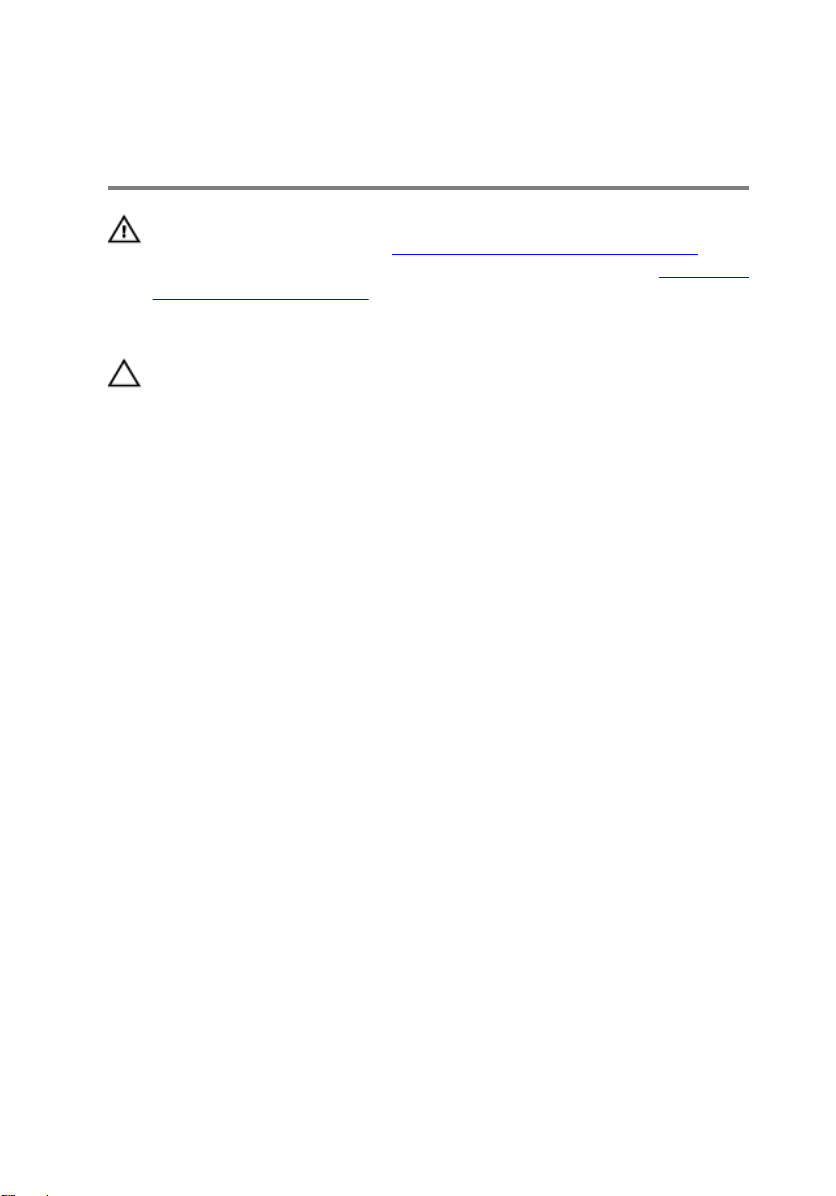
ソリッドステートドライブの取 り付け
警告: コンピュータ内部の作業を始める前に、お使いのコンピュータに付属
の安全に関する情報を読み、「
順に従ってください。コンピュータ内部の作業を終えた後は、「コンピュー
タ内部の作業を終えた後に」の指示に従ってください。安全に関するベス
トプラクティスの詳細は、規制コンプライアンスに関するホームページ
(www.dell.com/regulatory_compliance)を参照してください。
注意: SSD は壊れやすいので、ハードドライブの取り扱いには注意してく
ださい。
手順
1 ソリッドステートドライブの切り込みをソリッドステートドライブスロッ
トのタブの位置に合わせます。
2 ソリッドステートドライブを傾けてソリッドステートドライブスロットに
差し込みます。
コンピュータ内部の作業を始める前に」の手
26

3 ソリッドステートドライブの一方の端を押し下げて、ソリッドステートドラ
イブをシステム基板に固定するネジを取り付けます。
1 ネジ 2 ソリッドステートドライブ
3 切り込み 4 タブ
5 ソリッドステートドライブ
スロット
作業を終えた後に
ベースカバーを取り付けます。
27
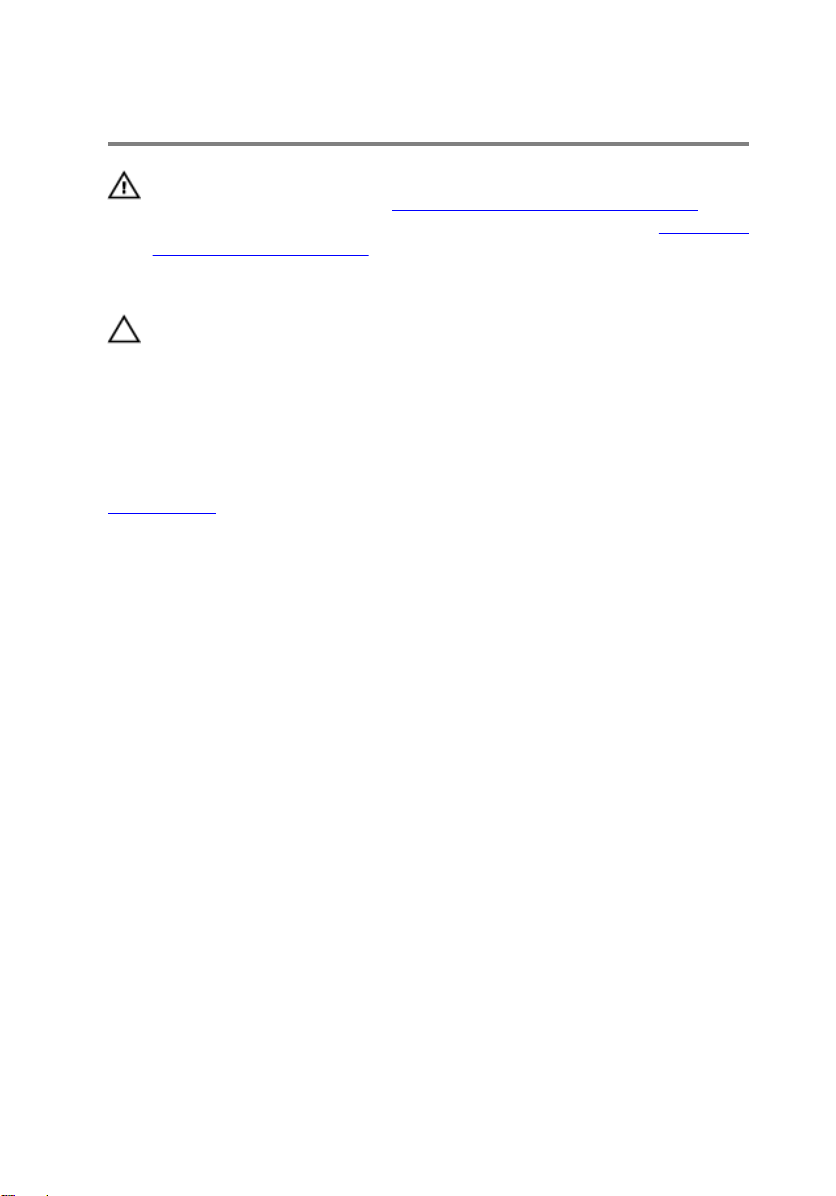
コイン型電池の取り外し
警告: コンピュータ内部の作業を始める前に、お使いのコンピュータに付属
の安全に関する情報を読み、「
順に従ってください。コンピュータ内部の作業を終えた後は、「コンピュー
タ内部の作業を終えた後に」の指示に従ってください。安全に関するベス
トプラクティスの詳細は、規制コンプライアンスに関するホームページ
(www.dell.com/regulatory_compliance)を参照してください。
注意: コイン型電池を取り外すと、BIOS セットアッププログラムの設定が
デフォルトにリセットされます。コイン型電池を取り外す前に、BIOS セッ
トアッププログラムの設定をメモしておくことをお勧めします。
作業を開始する前に
ベースカバーを取り外します。
手順
1 コイン型電池ケーブルをシステム基板から外します。
2 ケーブル配線をメモして、ケーブルをシステム基板の配線ガイドから外しま
す。
コンピュータ内部の作業を始める前に」の手
28
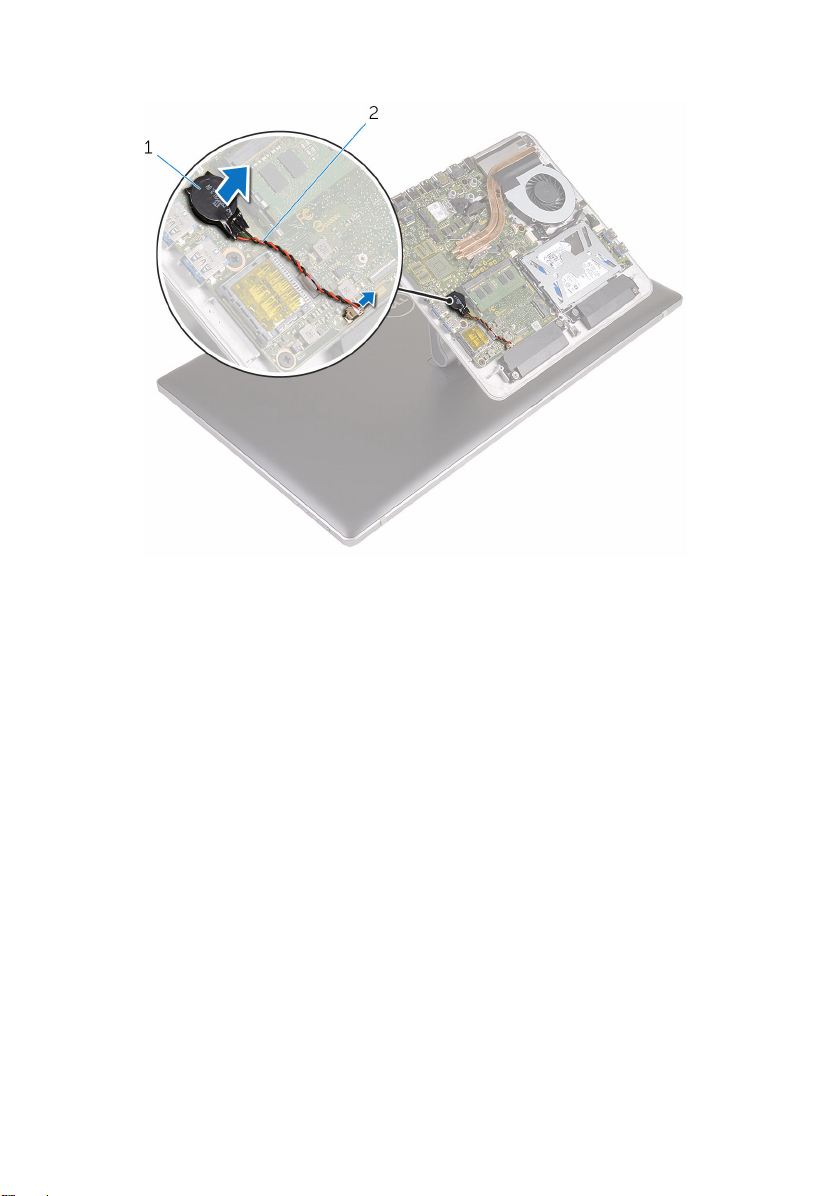
3 コイン型電池をシステム基板から外します。
1 コイン型電池 2 コイン型電池ケーブル
29
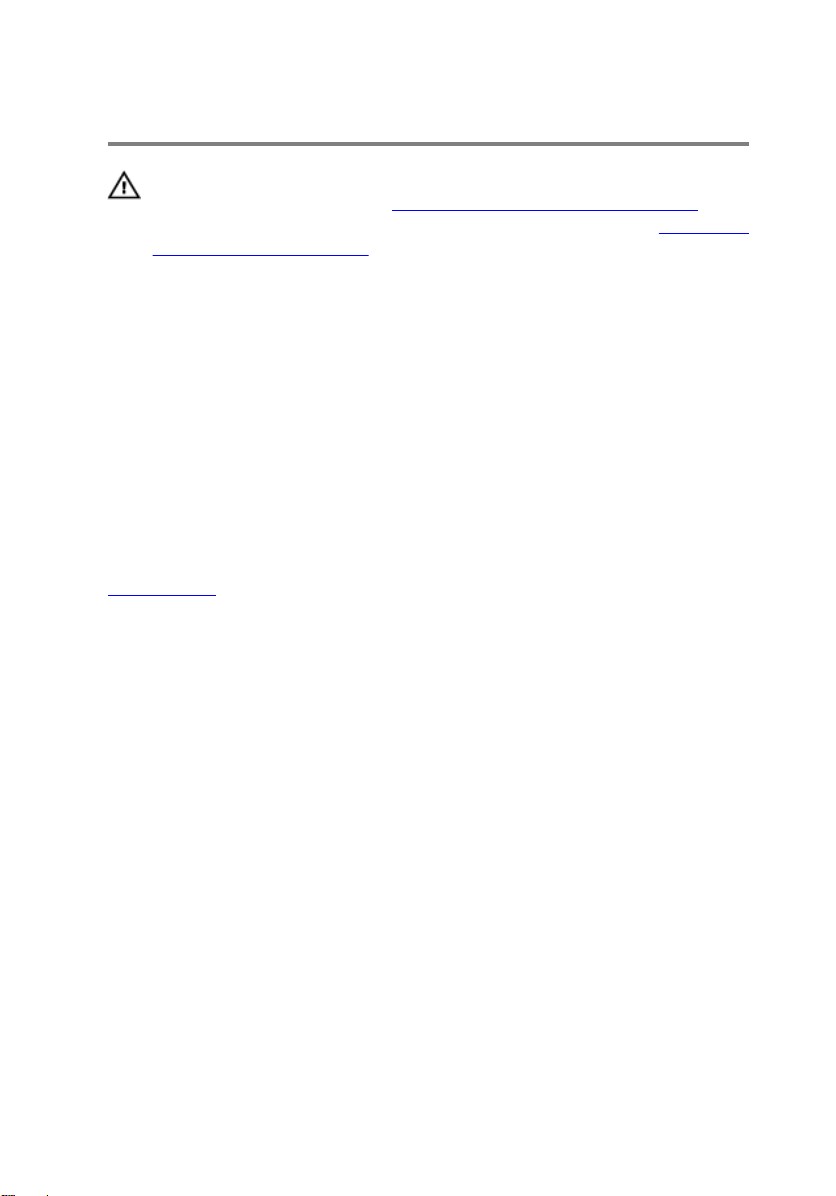
コイン型電池の取り付け
警告: コンピュータ内部の作業を始める前に、お使いのコンピュータに付属
の安全に関する情報を読み、「
順に従ってください。コンピュータ内部の作業を終えた後は、「コンピュー
タ内部の作業を終えた後に」の指示に従ってください。安全に関するベス
トプラクティスの詳細は、規制コンプライアンスに関するホームページ
(www.dell.com/regulatory_compliance)を参照してください。
手順
1 コイン型電池をシステム基板に取り付けます。
2 ケーブルをシステム基板の配線ガイドを通して配線します。
3 コイン型電池ケーブルをシステム基板に接続します。
作業を終えた後に
ベースカバーを取り付けます。
コンピュータ内部の作業を始める前に」の手
30
